

远程网关桥接模式实现同一局域网组网管理(Superlink)
描述
远程网关桥接模式配置介绍及示例
- 功能简述
智联物联远程网关桥接模式,是指电脑侧Superlink远程工具及前端ZP网关通过4G/WAN/WiFi客户端等方式分别接入互联网及后端服务器平台远程服务后,再借助虚拟网卡桥接技术,先由服务器平台下发桥接网络参数,然后将各ZP网关及下挂用户终端直接建立在同一个局域网通道之内,实现各网络节点设备可以自由互通。该方案模式可以穿透绝大多数网络协议束缚,让配置更加灵活简单。
 远程控制网关
远程控制网关- 网络拓扑
网关桥接模式常见用户网络场景有3种,分别为:PC和单网关设备远程通讯(电脑TAP虚拟网卡、ZP网关LAN及下挂用户终端都在同一个网段)、PC和多网关设备远程通讯(各电脑TAP虚拟网卡、各个ZP网关LAN及各个下挂用户终端都在同一个网段)及网关组之间终端远程通讯(各个ZP网关LAN及各个下挂用户终端都在同一个网段),分别如下:
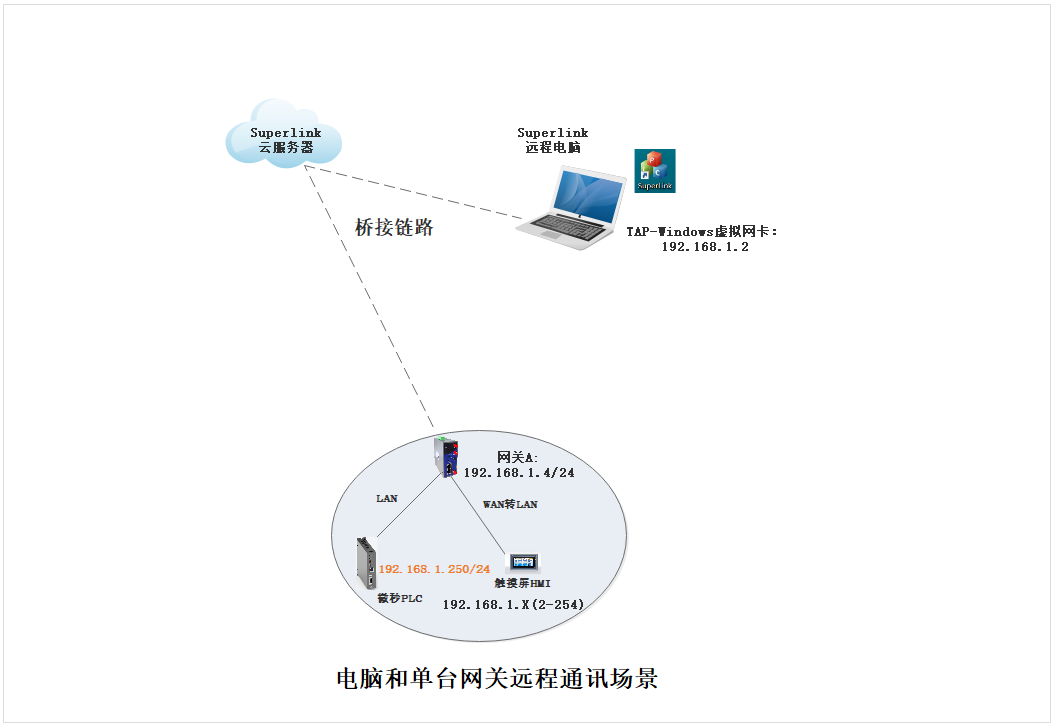 远程网关通讯
远程网关通讯
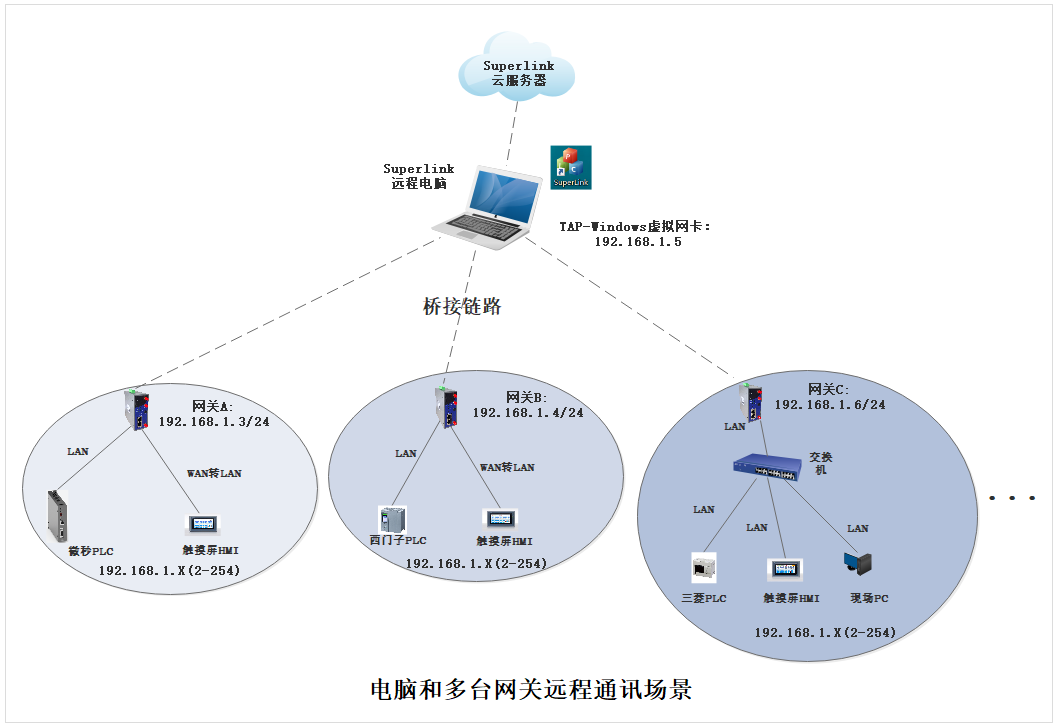 远程网关通讯
远程网关通讯
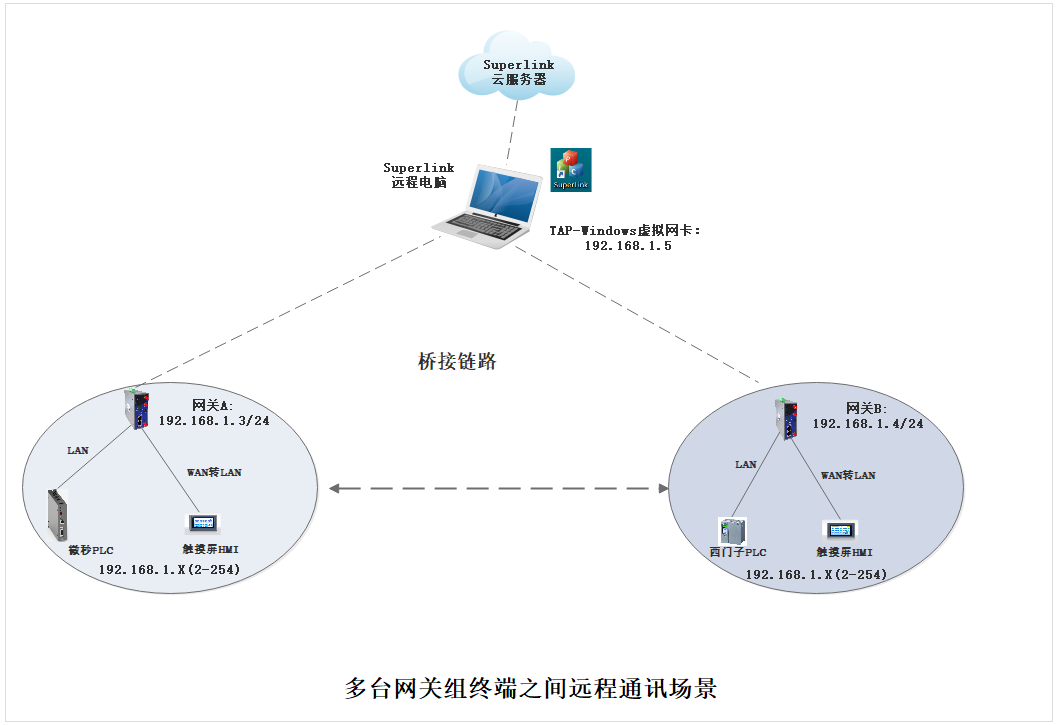 远程网关通讯
远程网关通讯- 配置过程
以电脑端远程和PC5M系列网口微秒PLC通讯为例,主要介绍电脑和单网关节点远程通讯场景(其他场景各设备节点之间也是直接可以互通,具体略)
3.1电脑端安装Superlink工具
在智联物联官网、CSDN、电子发烧友、华军软件园等软件平台下载Superlink安装包,依次按照提示步骤一步步执行安装虚拟串口和虚拟网卡后,点击确定即完成安装(如果电脑端有运行360安全卫士/电脑管家/火绒等防护软件,建议先退出再安装Superlink工具)。
3.2确认用户终端(PLC/HMI)IP地址
首先将用户PLC Ethernet网口通过网线连接到电脑网卡,电脑网卡设置和PLC同网段IP信息,最后运行CODESYS编程软件查看PLC参数信息。该示例中微秒PLC地址为192.168.1.250,掩码255.255.255.0。如图:
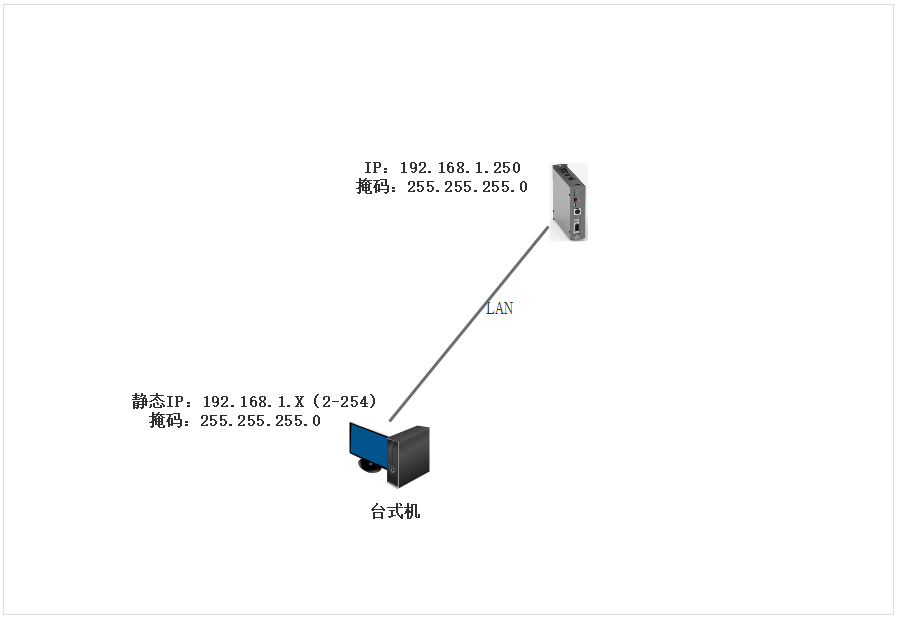 远程网关桥接模式
远程网关桥接模式3.3 ZP网关和PLC终端连接
首先将ZP网关插入4G卡(或者通过有线WAN及WiFi客户端模式接入互联网)及连接好网络天线后上电,然后把网关的LAN网卡和PLC的Ethernet网口连接好并上电,稍后2分钟ZP网关即可自动拨号联网成功。
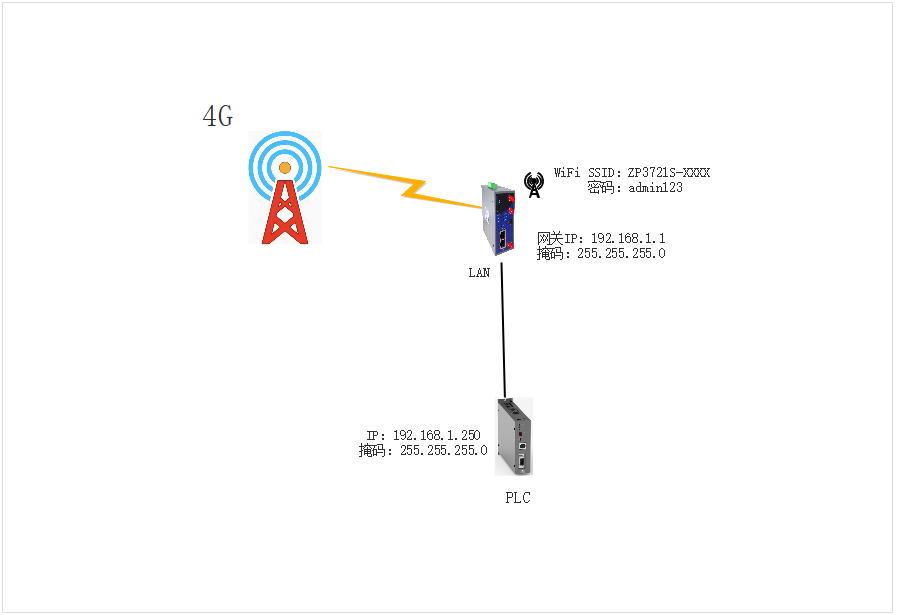 远程网关桥接模式
远程网关桥接模式3.4云平台配置桥接模式
云平台端支持远程路由模式(默认)及网络桥接(具体以实际的版本支持为准)共2种模式。下面主要介绍桥接模式使用,分别如下。
3.4.1默认网关路由模式
Superlink网关默认为路由模式(不勾选桥接),即通过Superlink工具自动子网路由表方式实现电脑侧和现场网关之间实现远程跨网段通讯。如图,路由模式下,电脑端TAP虚拟网卡和网关远程地址默认为172.16.100.X地址(由平台侧依次自动下发,无需修改),具体使用请参考另外指导文件。
3.4.2设置网关桥接模式
首先联系我司技术人员获取云平台登录账号。登录云平台后,找到网关对应的分组列表,点击编辑,同时勾选“桥接”,此时远程地址将默认修改为192.168.1.1(具体修改网段和用户设备所在网段保持一致即可),并点击确定。
3.5登录Superlink查看及ping用户终端测试
1)如果您之前登录过Superlink工具,此时1分钟内将收到云平台下发的重新登录提示,直接点击确定重登录(如果是首次登录Superlink则直接登录使用即可)。
2)重新登录Superlink后,会发现电脑端TAP-Windows Adapter虚拟网卡及每台ZP网关LAN地址已经桥接为和LAN接口用户终端同一局域网网段(无需修改,由平台统一自动下发),示例为192.168.1.X/24,且Superlink参数项已显示启用桥接。
3)最后,通过查看终端列表选项,电脑端分别可以ping通其他网关LAN地址及用户PLC地址(192.168.1.250),如图:
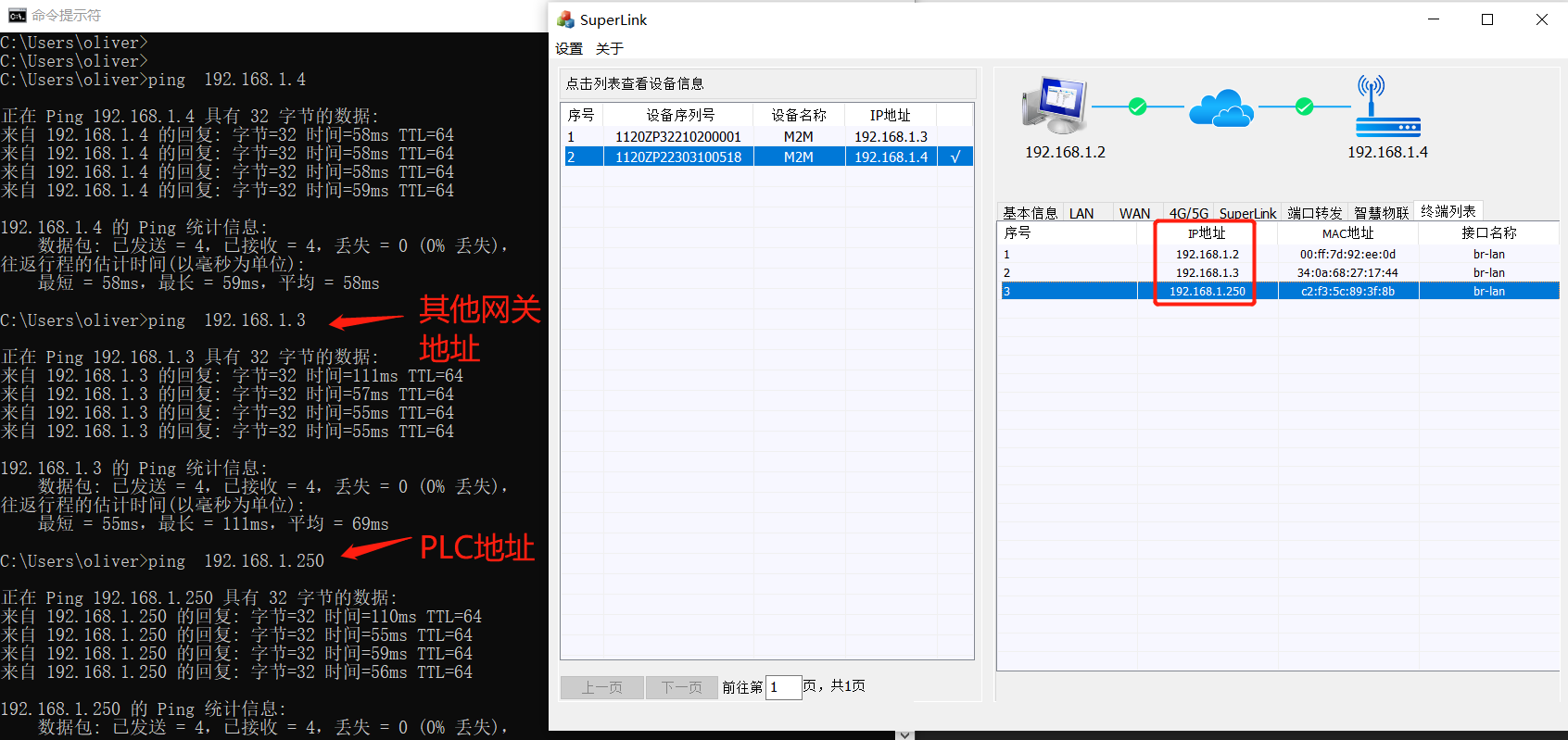 远程网关桥接模式
远程网关桥接模式注意:云平台侧启用网关桥接模式后,将自动禁用Superlink工具侧的“自动添加子网路由”(请不要再手动勾选)及禁止修改网关LAN地址/掩码。
3.6用户软件远程连接PLC/HMI通讯
最后,Superlink电脑侧打开CODESYS编程软件,分别如图顺序,选择网关为Gateway-1的localhost主机(或Gateway-PC网关,对应电脑侧TAP-Windows虚拟网卡)后确定,即可自动扫描查找到当前PLC设备。连接PLC后即可及进行远程编程及项目上下载操作。
注意事项:
- 配置桥接/路由模式,只能从云平台上分组列表功能项配置修改。
- 桥接模式下,所有网关/Superlink电脑/用户终端节点设备都是同一局域网段IP地址,且 不能冲突使用。
- 电脑端如果首先直连过PLC/HMI通讯,可能需要禁用/启用下本地连接网卡,才能再次登录Superlink工具在线使用。
-
局域网地址检测器2025-02-17 457
-
不同局域网的单片机如何通讯呢?2023-10-26 681
-
RISC-V IDE MRS使用笔记(八):实现局域网下的远程调试功能2023-05-31 1570
-
基于TFTP文件传输协议实现STM32F407局域网内远程网络升级2022-01-12 3193
-
请问怎样才能让位于不同局域网的两个单片机系统进行通讯?2019-01-24 3185
-
异地局域网的组建经验2018-07-24 6246
-
AD09同一局域网冲突如何解决2017-08-17 7114
-
Winter.09.SP3.Build8.3.0.16776局域网冲突如何解决2016-06-16 4406
-
【NanoPi M2试用体验】我的"潘多拉魔盒" 6——不在同一局域网远程登陆NanoPi M22016-05-20 8031
-
CC3200可以同时控制局域网和广域网吗?2016-04-01 2545
-
利用微信控制智能家居,微信发送消息控制电灯和获取数据,不限于同一局域网2016-02-21 8386
-
VoIP网关的局域网接口2009-12-31 1617
全部0条评论

快来发表一下你的评论吧 !

